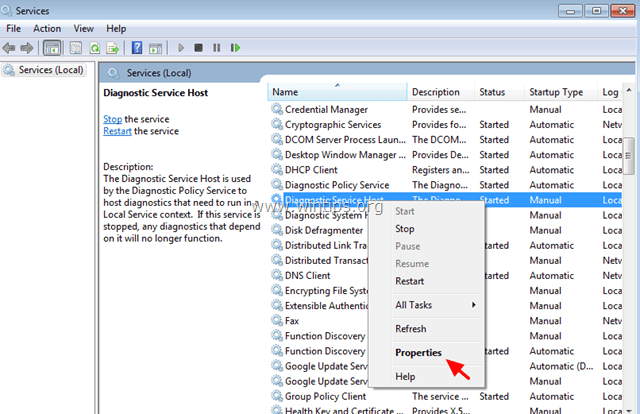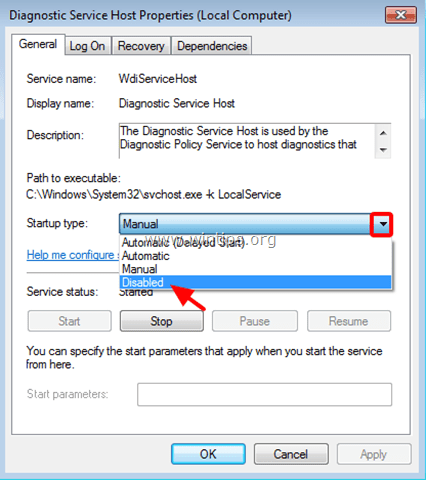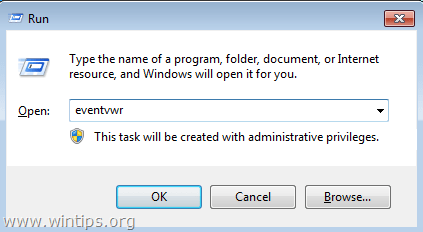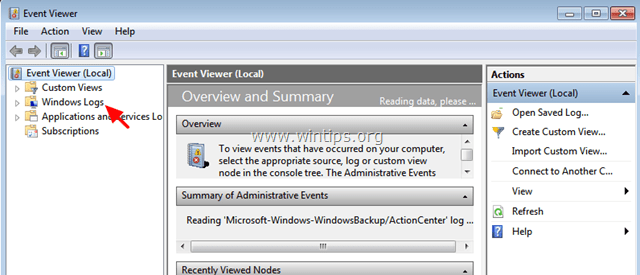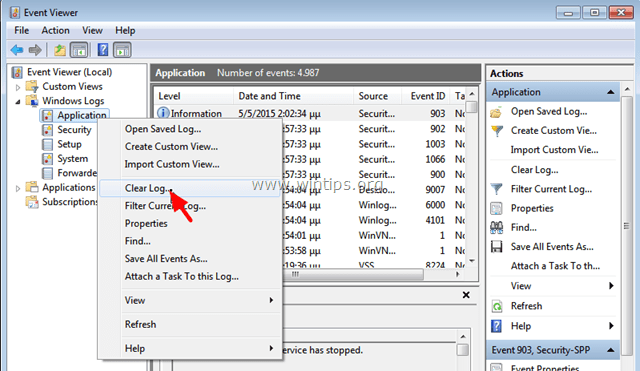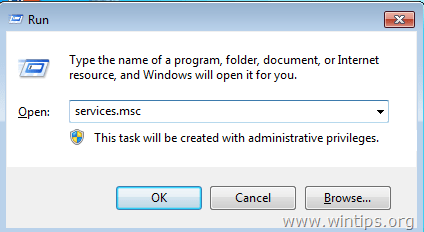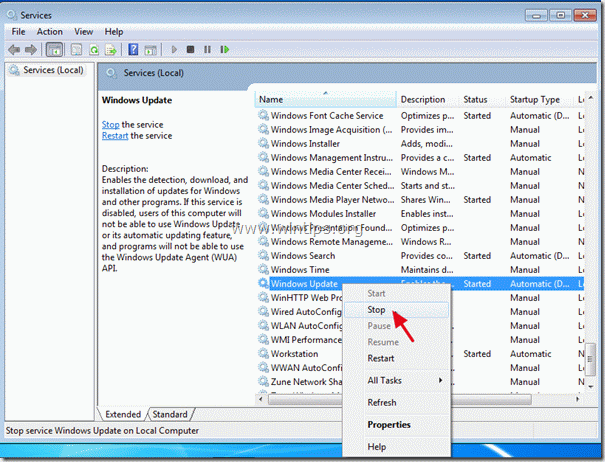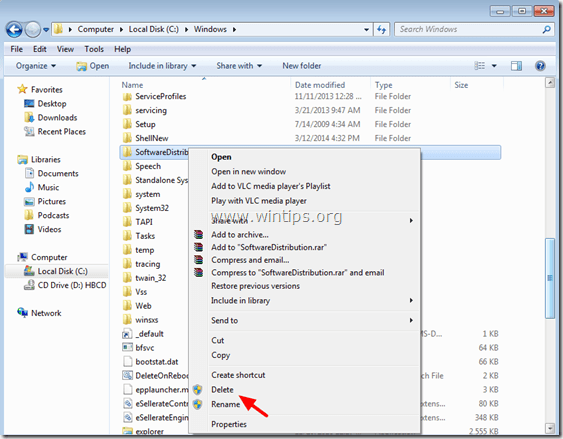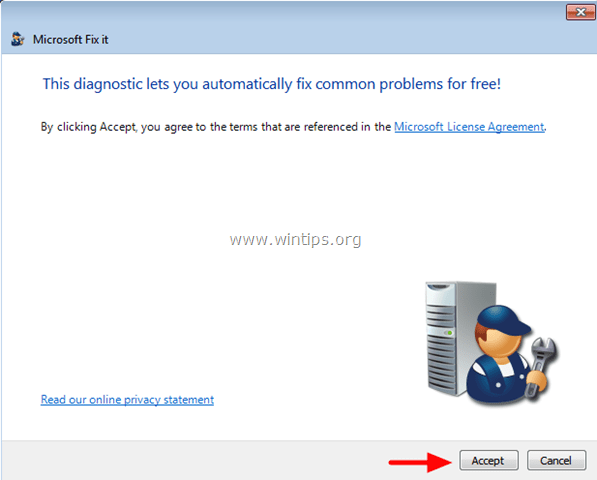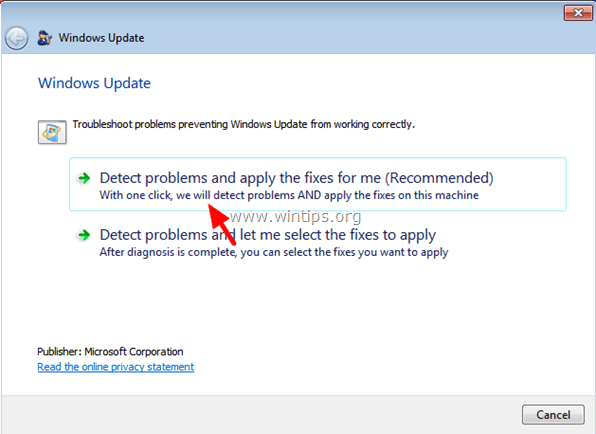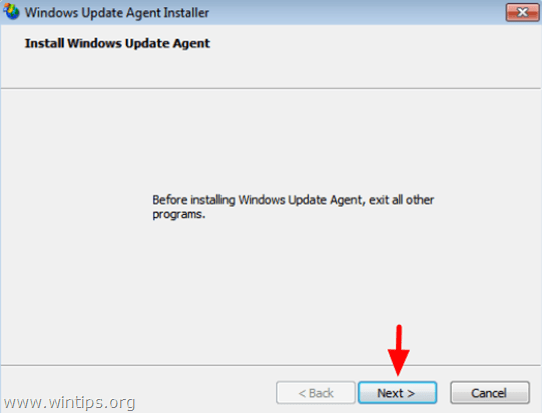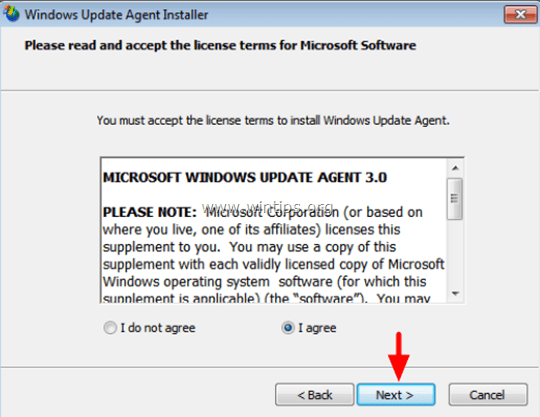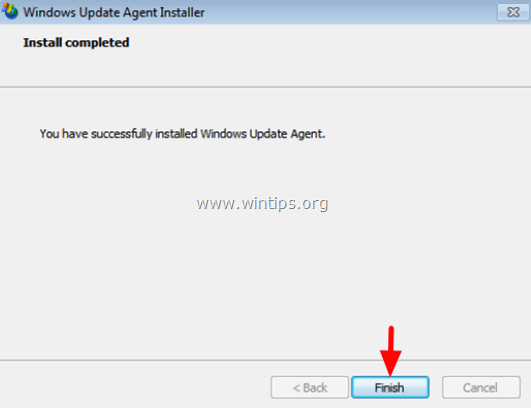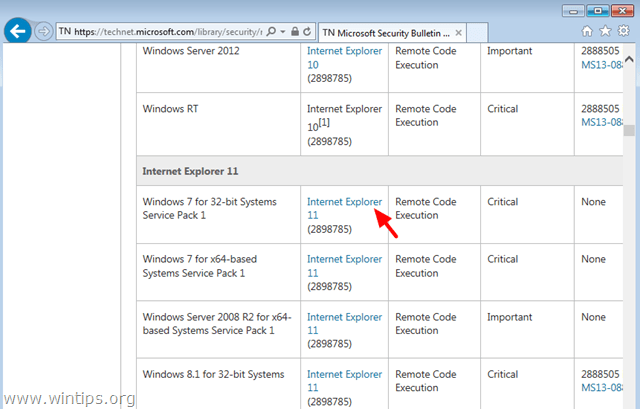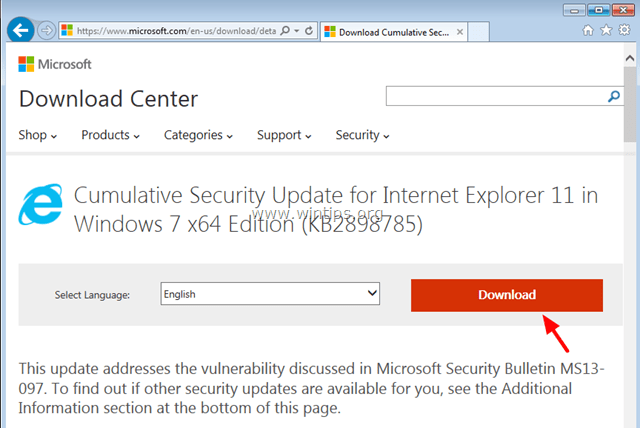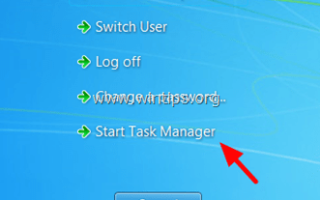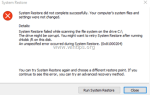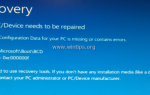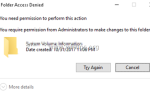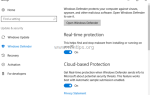Svchost.exe — это общий и законный процесс Windows, который загружает несколько других важных служб для правильной работы Windows. Но в некоторых случаях пользователи жалуются на то, что Svchost.exe загружает ресурсы ЦП или памяти без очевидных причин, например, в моменты, когда пользователь не запускает никаких программ.
Во многих случаях я устранял проблему Svchost.exe (netsvcs), используя различные решения для решения проблемы в зависимости от каждой ситуации.
По моему опыту, проблемы с большим использованием Svchost.exe — в большинстве случаев — возникают на компьютерах, зараженных вирусом или вредоносной программой. В остальных случаях проблемы Svchost.exe (netsvcs) с высокой ЦП или утечкой памяти могут быть вызваны обновлением Windows, полным файлом журнала событий или другими программами или службами, которые запускают много процессов во время их выполнения. В этом руководстве вы найдете подробные инструкции по устранению и устранению утечек памяти или проблем с высокой загрузкой ЦП, вызванных svchost {Svchost.exe (netsvcs)}.
Как решить 100% Svchost.exe (netsvcs) проблемы с высокой памятью или использованием процессора.
Решение 1. Сканирование компьютера на наличие вирусов.
Решение 2. Найдите и отключите службу, которая вызывает проблему с высоким уровнем использования svchost.
Решение 3: Пустой журнал просмотра событий.
Решение 4. Устраните проблемы с обновлениями Windows.
Последние обновления и решения для устранения проблемы с использованием svchost.
Решение 1. Сканирование компьютера на наличие вирусов.
Многие вирусы или вредоносные программы могут вызвать проблему с высокой загрузкой ЦП / памяти svchost.exe. Поэтому, прежде чем продолжать устранять проблему с высокой загрузкой ЦП Svchost.exe, используйте это Руководство по сканированию и удалению вредоносных программ, чтобы проверить и удалить вирусы и / или вредоносные программы, которые могут работать на вашем компьютере.
Решение 2. Найдите и отключите службу, которая вызывает проблему высокой загрузки ЦП «svchost».
Svchost.exe — это процесс, который требуется нескольким службам или программам для их запуска. Итак, определите, какая служба или программа выполняется в процессе svchost.exe и использует ресурсы ЦП и памяти вашей системы, а затем приступите к отключению или полному удалению этой программы (или службы).
1. Нажмите Ctlr + Alt + Del ключи, а затем откройте диспетчер задач.
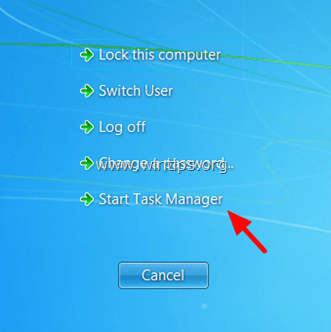
2. В Процессы вкладка, чек Показать процессы от всех пользователей флажок.
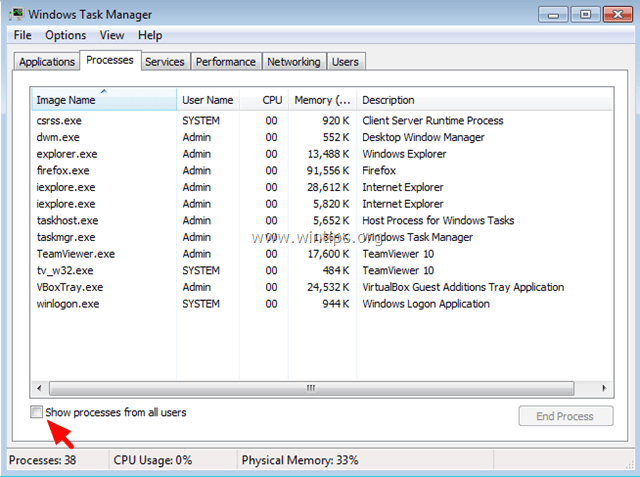
3. Щелкните правой кнопкой мыши по процессу svchost.exe с высоким уровнем использования и выберите Перейти в сервис (ы).
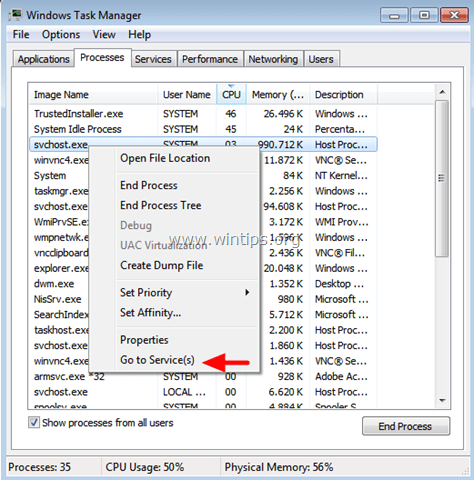
4. На вкладке services вы должны увидеть несколько выделенных сервисов, которые запускаются в процессе svchost.exe.
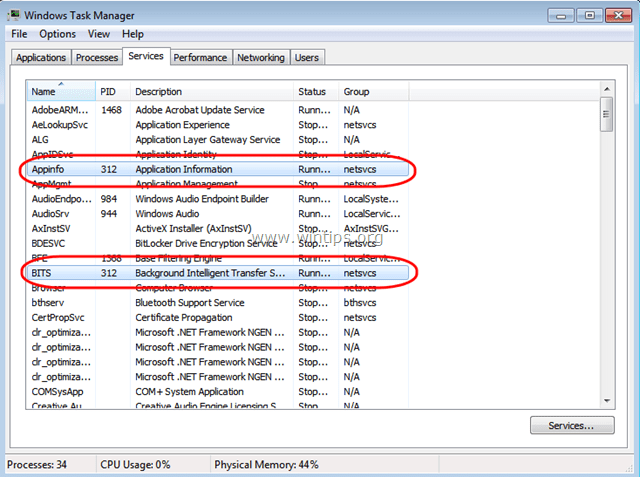
5. Теперь пришло время выяснить, какой процесс использует ресурсы процессора. Для этого у вас есть два пути.
A) Вы можете выполнить последовательный поиск с помощью Google (для всех выделенных сервисов) и посмотреть, является ли поисковый сервис критическим или нет — для вашего компьютера.
Или —
B) Вы можете попытаться последовательно остановить службы (по одной), пока ресурсы ЦП не вернутся в нормальное состояние. Чтобы временно остановить службу:
- Выберите сервис
- Щелкните правой кнопкой мыши и выберите Стоп Сервис.
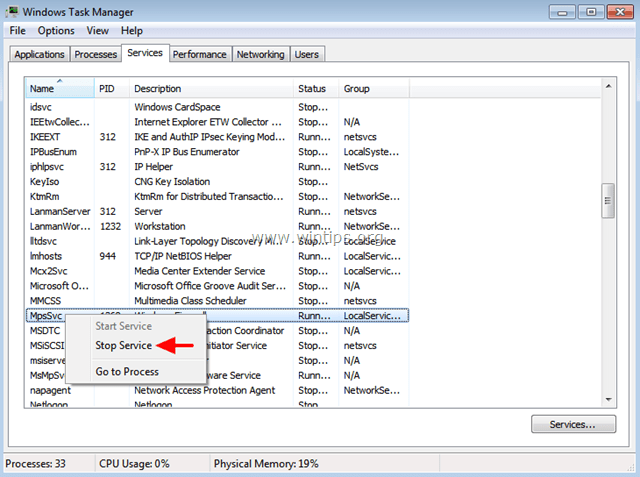
6. После того, как вы выяснили службу или программу-виновника, перейдите в раздел «Службы управления компьютером», чтобы отключить эту службу (или полностью удалить программу-виновника).
Чтобы отключить службу на вашем компьютере навсегда:
1. Одновременно нажмите Ключ Windows + р открыть окно запуска команды.
2. В командной строке запуска введите: services.msc и нажмите Войти.
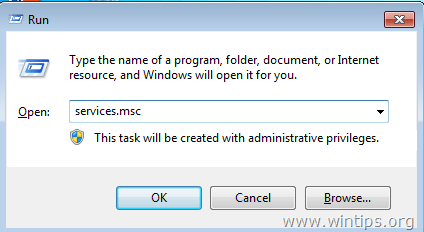
3. В окне управления службами щелкните правой кнопкой мыши службу-виновника и выберите свойства.
- * Примечание: в большинстве случаев виновным является Центр обновления Windows.

4. Измените тип запуска на инвалид, Нажмите хорошо а также перезапуск твой компьютер.

- Решение 3: Пустой журнал просмотра событий.
В некоторых случаях проблема использования svchost.exe с высоким ЦП (или большим объемом памяти) связана с большими файлами журналов в средстве просмотра событий Windows. Итак, еще одно решение — очистить журнал Event Viewer. Для этого:
1. Одновременно нажмите Ключ Windows + р открыть окно запуска команды.
2. В командной строке запуска введите: eventvwr и нажмите Войти.

3. В окне просмотра событий: дважды щелкните, чтобы развернуть Журналы Windows.

4. Щелкните правой кнопкой мыши на заявка и выбрать Очистить журнал.

5. Выполните ту же операцию и очистите Безопасность, Настроить, а также система журнал.
6. Перезагрузите компьютер.
Решение 4. Устраните проблемы с обновлениями Windows.
На других компьютерах проблема высокого использования svchost.exe может возникать, когда Windows выполняет поиск обновлений (в фоновом режиме). Для устранения проблем с высокой загрузкой ЦП во время Центра обновления Windows выполните следующие действия.
Шаг 1. Заставьте Windows заново создать пустую папку Магазина обновлений Windows.
Папка Windows Update Store (обычно называемая папкой «SoftwareDistribution») — это место, где Windows хранит загруженные обновления. Если эта папка повреждена, то вы будете сталкиваться с проблемами во время Центра обновления Windows. Итак, сначала попытайтесь заставить Windows заново создать новую пустую папку SoftwareDistribution. Для этого:
1. Одновременно нажмите Ключ Windows + р открыть окно запуска команды.
2. В командной строке запуска введите: services.msc и нажмите Войти.

3. Искать Центр обновления Windows сервис, затем щелкните правой кнопкой мыши на нем и выберите Стоп.

3. Перейдите к «C: Windowsпапка.
4. Удалить * (или переименуйте, например, в «SoftwareDistributionOLD»)SoftwareDistributionпапка.
* Заметка: После перезапуска в следующий раз, когда Центр обновления Windows проверит наличие доступных обновлений, Windows автоматически создаст новую пустую папку SoftwareDistribution для хранения обновлений.

5. Перезагрузите компьютер и попробуйте проверить наличие обновлений.
6. Если проблема высокой загрузки ЦП «svchost» сохраняется, перейдите к следующему шагу.
Шаг 2. Запустите средство устранения неполадок Центра обновления Windows
1. Загрузите средство устранения неполадок Центра обновления Windows на свой компьютер.
2. Бег Устранение неполадок Центра обновления Windows и нажмите принимать на первом экране.

3. Выберите Обнаружить проблемы и применить исправления для (рекомендуется) вариант.

4. Пусть программа исправит проблемы с Центром обновления Windows, а затем перезапуск твой компьютер.
5. Снова проверьте наличие обновлений и, если проблема с высокой загрузкой ЦП svchost.exe сохраняется, перейдите к следующему шагу.
Шаг 3. Установите последнюю версию агента обновления Windows.
1. Перейдите на сайт загрузки агента обновления Windows и загрузите соответствующий пакет для вашей версии и версии Windows.
2. Бег WindowsUpdateAgent * .exe

3. Закройте все открытые программы и выберите Следующий.

4. выберите Согласен и нажмите следующий.

5. Позвольте установщику завершить установку и перезагрузите компьютер.

Шаг 4. Установите критический бюллетень по безопасности Microsoft MS13-097.
1. Перейдите по адресу https://technet.microsoft.com/library/security/ms13-097 и щелкните соответствующее накопительное обновление безопасности для Internet Explorer (2898785) в соответствии с версией Internet Explorer и версией Windows.

2. На следующем экране выберите язык вашего IE (меню) и выберите Скачать.

3. Запустите «IE11_Windows * -KB289875 * .exe» и следуйте инструкциям на экране для установки обновления.

4. Перезагрузите компьютер и снова проверьте наличие обновлений.
Шаг 5. Исправьте поврежденные системные файлы Windows с помощью средства готовности к обновлению системы (также называемого «Обслуживание образов развертывания и управление ими» — средство DISM).
1. Перейдите на сайт загрузки средства «Готовность обновления системы» и загрузите средство DISM для вашей версии и выпуска Windows. *
* Заметка: Windows 8 уже содержит инструмент DISM, и вам не нужно ничего скачивать. Просто откройте командную строку с повышенными правами и введите: DISM.exe / Online / Cleanup-образ / Восстановление здоровья (Подробные инструкции по запуску DISM в Windows 8 / 8.1 можно найти здесь)
2. Дважды щелкните, чтобы установить загруженный файл (например, Windows6.1-KB947821-v34-x86.msu).

3. После завершения установки перезагрузите компьютер.
4. Заставьте Windows снова проверить наличие обновлений и посмотреть, сохраняется ли проблема с высоким уровнем использования svchost.
ОБНОВЛЕНИЕ — 16/10/2015
Другие решения, которые я применял в других случаях (компьютерах), в которых проблема с высоким использованием «svchost.exe» вызвана поиском обновлений.
Случай 1: Применяется для новой установки Windows 7 SP1.
а. Удалите KB2562937 из установленных обновлений.
б. Перезагрузите компьютер.
Случай 2 Применяется на Ноутбук HP с Windows 7 SP1 Home.
а. Установите обновление безопасности KB2993651 в соответствии с версией вашей ОС.
- Обновление безопасности для Windows 7 для систем на базе x86 (KB2993651)
- Обновление безопасности для Windows 7 для 64-разрядных систем (KB2993651)
- Обновление безопасности для Windows 8.1 для систем на базе x86 (KB2993651)
- Обновление безопасности для Windows 8.1 для 64-разрядных систем (KB2993651)
- б. Сброс компонентов Центра обновления Windows.с. Перезагрузите компьютер.
ОБНОВЛЕНИЕ — 22/03/2016
(Применимо к: Windows 7 SP1 Windows Server 2008 R2 SP1.)
1. Сначала убедитесь, что на вашем компьютере уже установлен Internet Explorer 11.
2. Загрузите и установите обновление для системы безопасности KB3102810 в соответствии с версией вашей ОС *. (Если установка зависает, перезагрузите компьютер, а затем немедленно установите обновление).
3. Перезагрузите компьютер, а затем удалите папку «SoftwareDistribution», следуя инструкциям шага 1 (только) из решения 4 выше.
4. Перезагрузите компьютер и проверьте наличие обновлений.
ОБНОВЛЕНИЕ — 29/06/2016
(Применимо к: Windows 7 SP1 Windows Server 2008 R2 SP1.)
1. Загрузите и установите накопительный пакет обновления Windows KB3161608, выпущенный в июне 2016 года, в соответствии с версией вашей ОС. *
* Примечание. Если установка зависает: перезагрузите компьютер, остановите службу обновления Windows, а затем установите обновление.
- Если после выполнения этих действий у вас все еще возникают проблемы с высокой загрузкой ЦП или памяти, полностью отключите Центр обновления Windows или переустановите Windows на своем компьютере. Если вы используете Windows 8 или Windows 8.1, вы также можете выполнить обновление системы.
Удачи!
Дайте мне знать, если это руководство помогло вам, оставив свой комментарий о вашем опыте. Пожалуйста, любите и делитесь этим руководством, чтобы помочь другим.